1. 概述:
作为一个嵌入式开发人员,串口是开发过程中不可或缺的工具之一,window下有各种各样的串口工具,使用起来很方便,这里不再做过多陈述,这里主要介绍Ubuntu 16.04 系统下的串口工具-minicom
minicom + tmux 爽
2. 安装
ubuntu安装中已经自带了minicom的安装源,可以使用sudo apt install minicom进行minicom的安装,安装完成后使用 minicom –version 查看版本信息


安装完成后使用就可以对串口进行配置了,配置选项主要包括:端口号,波特率等。在配置之前我们需要查看版本端口号信息,这里我使用USB转串口工具,插入USB转串口工具,使用命令:sudo dmesg 查看驱动加载情况,我们可以找到USB转串口部分的信息:

或者使用ls /dev/ttyUSB查看串口工具,我这里只有一个串口工具,所以只显示了一个信息,如果多个串口工具,一定要区分要使用哪个工具。我们确定了我们的端口号为ttyUSB0*,可以进行软件的配置了。终端下输入命令 sudo minicom -s
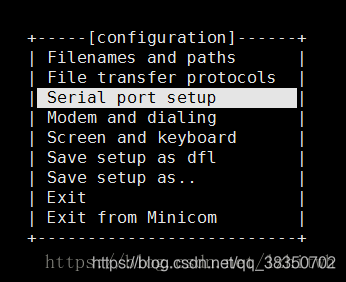
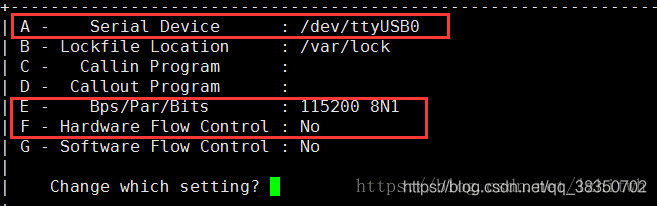
这里主要配置:
Serial Device:设备的端口号,刚才已经通过dmesg或者ls命令获取到了,我这里是ttyUSB0,不同电脑可能不同,更具自己电脑信息进行配置
Bps/Par/Bit:设置串口信息,我这里的设置为 波特率:115200,数据位 : 8bit,停止位:1bit。
HardWare Flow Control:设置无硬件流控制。(DA16200这里要设置成YES)
直接点击Enter按键退出串口设置界面,然后依次选择:Save setup as dfl: 保存所有设置,EXIT退出设置,此时串口工具就可以正常使用了。
如果设置硬件流控制为no,依然无法输入,可以尝试修改 local Echo on/off…E 选项。(我的出现过两次不能输入的情况,都是通过这种方式解决的)
3. 说明:
命令行下使用sudo minicom命令可以打开串口工具
命令行下使用sudo minicom -s命令可以打开工具的配置选项页
串口工具状态下,可以先按组合键Ctrl+A,释放,然后x命令正常退出minicom工具
按组合键Ctrl+A,释放后,与其他常用键组合使用,具有如下功能:
S键:发送文件到目标系统中
W键:自动卷屏。当显示的内容超过一行之后,自动将后面的内容换行。这个功能在查看单行内容比较长的信息时比较有用
C键:清屏
B键:浏览minicom的历史显示
启动,配置串口时要使用root权限。
非正常关闭minicom时,会在/var/lock下创建几个lck*文件,这几个文件会阻止minicom的运行,如果无法启动minicom可以删除这几个文件。
以上转自:https://blog.csdn.net/lzhitwh/article/details/80304579
!!!!!!!!!!!!!!!!!!!!!!!!!!!!!!!!!!!!
!!!!!!!!!!!!!!!!!!~~~~~~~~~~~~~~~~~~~~~!!
用minicom在Linux主机和开发板之间传递文件
想要将在主机上做好的文件发送到开发板上,需要先安装minicom软件,
第一次使用minicom的时候需要先对minicom进行配置,
在主机shell上输入minicom -s,进入如下界面:
—[configuration]------+
| Filenames and paths
| File transfer protocols |
| Serial port setup |
| Modem and dialing |
| Screen and keyboard |
| Save setup as dfl |
| Save setup as… |
| Exit |
| Exit from Minicom
选择第一项 Filenames and paths ,进入如下界面
±----------------------------------------------------------------------+
| A - Download directory : /home//tmp/arm |
| B - Upload directory : /home//tmp/linux |
| C - Script directory : |
| D - Script program : runscript |
| E - Kermit program : |
| F - Logging options |
| |
| Change which setting?
分别设定A,B的目录内容,A是开发板向主机发送文件,文件要存在主机上,那个所存放
的目录,B是主机向开发板发送文件时,主机内要发送的文件所在的目录,
修改后保存,退出。
选择 Serial port setup 这一项,
A - Serial Device : /dev/ttyUSB0 |
| B - Lockfile Location : /var/lock |
| C - Callin Program : |
| D - Callout Program : |
| E - Bps/Par/Bits : 115200 8N1 |
| F - Hardware Flow Control : Yes |
| G - Software Flow Control : No |
| |
| Change which setting?
设定A的值为 /dev/tty/USB0,因为用的是USB转串口,如果是直接用的串口线,
则用 /dev/ttyS0,表示是串口1,将选项E的值设置为115200,将选项F、G设置为NO(请根据实际情况配置).
修改后保存,退出。
最后选择 Save setup as dfl ,将修改的配置保存起来。
连接好开发板,如果想从开发板往主机发送文件,先进入文件所在目录,然后使用命令:
sz filename,然后会出现一个传输界面,传输完成后可以在你设置的默认下载目录里找到这个文件。
如果想从主机向开发板发送文件,先进入想要将上传文件存放的目录,然后输入 rz,
按Ctrl+A,再按s,会出现一个选择文件的界面,选择你要传输的文件,回车后出现一个传输界面,
传输完成后便可以在开发板的/tmp目录下找到这个文件了。
!!!!!!!!!~~~~~~~~~~~~~~~~~~~~~~~~~~~~~~~~~~~~~~~~~~~~~
sz,rz 命令获取
开发板和主机 都得有这个命令才能互传文件,一般主机都有的,开发板,我用的是mips架构的,
首先在主机上下载lrzsz-0.12.20.tar.gz ,解压,然后执行**./configure**, 之后把所有的makefile里的gcc改成mips-linux-gnu-gcc。 由于担心在开发板上找不到库,所以最后进入src,打开Makefile 在编译lrz,lsz,后面加上**–static** 做成静态的, 然后把生成的lrz,lsz想办法放到开发板里(网口/sd卡传输) 就可以用串口传输文件了,之后 ln -s lrz/lsz rz/sz 一下 rz,sz命令就做好了